Képernyőnyomtatás HP laptopon alapértelmezett és professzionális módszerekkel
A HP laptop nyomtatási képernyőjének rögzítése lehetővé teszi az üzenetek, a játékmenet tisztaságának, a számítógépes problémák, a filmek gyönyörű jeleneteinek, a weboldalak stb. rögzítését. Valójában a HP laptopokon is nyomtathat képernyőt ugyanazokkal a gyorsbillentyűkkel más Windows számítógépeken. És automatikusan mentésre kerülnek a számítógépére JPG formátumban. Ezen túlmenően, ha kiváló minőségű képernyőképet szeretne exportálni különböző formátumokban, használhatja a professzionális pillanatfelvétel eszközt képernyőnyomtatáshoz HP laptopon. További információkért olvassa tovább az alábbiakat.
Útmutató lista
3 Alapértelmezett módszer a képernyő nyomtatásához HP laptopon lépésekkel A legjobb alternatív módja a képernyőnyomtatásnak HP laptopon GYIK a képernyő nyomtatásáról HP laptopokon3 Alapértelmezett módszer a képernyő nyomtatásához HP laptopon lépésekkel
Három alapértelmezett módszer használható képernyőképek készítésére HP laptopján. A képernyőkép készítése ugyanaz, még akkor is, ha különböző laptopmodelleket használ. Ezzel a három alapértelmezett módszerrel kényelmesen készíthet nyomtatási képernyőt HP laptopon.
1. módszer: Nyomtatás képernyő gomb (PrtSc) a billentyűzeten
Minden HP laptop billentyűzetén van Print Screen gomb. Ez a módszer a legegyszerűbb módja a Print Screen nyomtatásának HP laptopon. Ezzel a módszerrel azonban csak a teljes képernyős HP laptopon nyomtathat képernyőt. És nem lesznek automatikusan mentve a fájljaiba.
1. lépés.Nyomja meg a dedikált "PrtSc" gombot, hogy teljes képernyős nyomtatási képernyőt készítsen HP laptopján. A rendszer automatikusan elmenti a vágólapra.
2. lépés.Nyissa meg a vágólapot a legutóbbi képernyőkép megtekintéséhez. Közvetlenül beillesztheti bármely szerkesztőeszközbe, például a Paint, a Photoshop és a Paint 3D programba. Innen szerkesztheti a képernyőképet és mentheti képként.
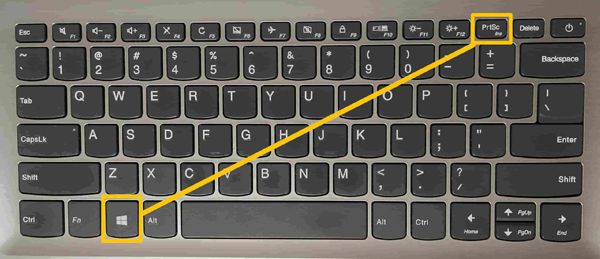
2. módszer: Képernyőkép HP laptopon a Snipping Tool segítségével
A Snipping eszköz minden Windows verzióban elérhető. Ez a Windows beépített eszköze, amely kifejezetten a HP laptopok képernyőjének nyomtatására szolgál. Sajnos a Windows lassan kivonja ezt az eszközt a rendszeréből, és teljes egészében a Snip & Sketch váltja fel.
1. lépés.Kattintson a "Start" gombra, vagy használja a keresősávot a tálcán, és írja be a "Snipping Tool" kifejezést. Nyissa meg az eszközt, és válassza ki a Mode legördülő gombját, és válassza ki a használni kívánt szakaszt. Négy levágási lehetőség van: szabad formájú, téglalap alakú, ablak és teljes képernyős levágás.
2. lépés.Miután kiválasztotta a kívánt kivágási lehetőséget, kattintson az "Új" gombra, vagy nyomja meg a "Ctrl" és az "N" billentyűket a képernyő nyomtatásának megkezdéséhez a HP laptopon. Miután befejezte a képernyőkép készítését, nyomja meg a "Ctrl" és az "S" billentyűket a kívánt képformátum kiválasztásához, és mentse el a kívánt fájlhelyre.
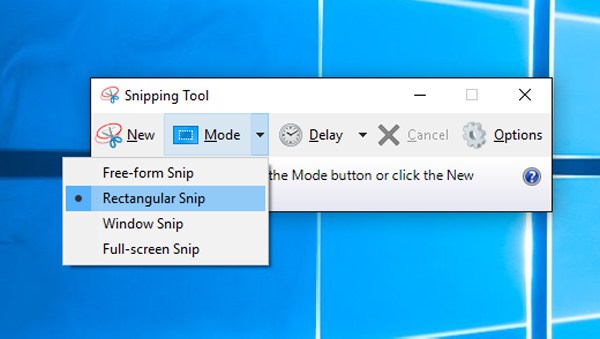
3. módszer: Képernyőrögzítés HP-n Snip & Sketch segítségével
A Snip & Sketch az új Windows-eszköz, amellyel képernyőt nyomtathat HP laptopokon. És mivel ez egy fejlettebb verzió, számítson arra, hogy ez jobb és több funkcióval rendelkezik, mint a Snipping Tool.
1. lépés.A Snip & Sketch billentyűkóddal történő megnyitásához tartsa lenyomva a „Windows”, „Shift” és „S” billentyűket. A képernyő elsötétül, és az egérkurzor szálkeresztté alakul.
2. lépés.Ezután húzhatja a kurzort, és kiválaszthatja a képernyő egy részét a képernyőkép készítéséhez. A felület felső részén kiválaszthatja, hogy milyen típusú levágási módot szeretne használni. Ezután egyszerűen nyomtathat képernyőt HP laptopon.
3. lépésVégül nyisson meg egy szerkesztőeszközt, például a Paint-et a képernyőkép beillesztéséhez. Dönthet úgy, hogy a képernyőképet JPG és PNG képformátumban menti el HP laptopján.
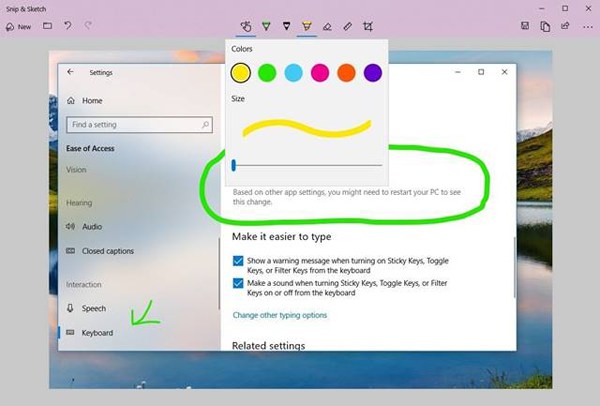
A legjobb alternatív módja a képernyőnyomtatásnak HP laptopon
Az alapértelmezett módokon kívül a legjobb alternatív programot is használhatja - Anyrec Screen Recorder képernyőnyomtatáshoz HP laptopon. Ezzel az eszközzel szabadon rögzítheti a kívánt régiókat az egér húzásával. És módosíthatja a kimeneti beállításokat, hogy a kiváló minőségű képernyőképeket a kívánt formátumban mentse. Ezenkívül testreszabott gyorsbillentyűket is biztosít a parancsikon-ütközés elkerülése érdekében. A HP laptopra nyomtatott képernyőn kívül hangfelvételt, játékmenetet, webkamerát, telefonképernyőt stb. is rögzíthet. Ingyenes próbaverzió, ha a levágó eszköz nem működik Windows rendszeren 11/10/8/7.

Készítsen képernyőképeket, és rögzítsen videót/hangot HP laptopon a kívánt régióval.
Módosítsa a minőségi beállításokat, és exportáljon képernyőképeket JPG, PNG, BMP, GIF stb. formátumban.
Adjon hozzá valós idejű rajzokat a képernyőképeihez alakzatokkal, kiemelésekkel és kiemelésekkel.
Tekintse meg a képernyőképek előnézetét, és szabadon vágja le a méretet, mielőtt elmenti őket.
Biztonságos letöltés
Biztonságos letöltés
Részletes lépések az AnyRec Screen Recorder használatához képernyőnyomtatáshoz HP laptopon.
1. lépés.Először nyissa meg az eszközt a fő felület elindításához. A fő felületen a "Pillanatkép" gombra kattintva kezdheti el a képernyőképek készítését HP laptopon

2. lépés.Észre fogja venni, hogy az egérkurzor szálkeresztté változott. Az egérrel testreszabható képernyőképet készíthet a bal egérgomb lenyomásával és lenyomva tartásával. Ezután húzza végig a képernyőn, és engedje fel a gombot a képernyő nyomtatásához a HP laptopon.

3. lépésA képernyőkép elkészítése után egy lebegő eszköztár jelenik meg. Használja az eszköztárat a képernyőkép szerkesztéséhez szövegek, alakzatok és színeffektusok hozzáadásával. A szerkesztés után az eszköztár jobb oldalán található "Mentés" gombbal tárolhatja a képernyőképet a számítógépén. Ezzel az eszközzel készíthet is képernyőképek Asus laptopon.

GYIK a képernyő nyomtatásáról HP laptopokon
-
1. Hogyan nézhetem meg a Print Screen előzményeit egy HP laptopon?
A képernyőképeket a rendszer automatikusan menti a számítógépére, amikor a „WIN+PrtScn” módszerrel készít egyet. A mappa megkereséséhez használja a keresősávot, és írja be a "Fájlböngésző" kifejezést az összes fájl és dokumentum listájának megtekintéséhez. Kattintson az "Ez a számítógép" gombra az ablak bal oldalsávján, majd kattintson a "Kép" gombra. Ezután láthatja az összes képernyőképet a képernyő nyomtatása után a HP laptopon.
-
2. Melyik módot válasszam a Snip & Sketch alkalmazásban, amikor képernyőt nyomtatok HP laptopon?
A „Rectangular Snip” lehetővé teszi, hogy képernyőképet készítsen téglalap alakú, állítható képaránnyal. A „Free-form Snip” lehetővé teszi, hogy bármilyen formájú képernyőképet készítsen, például körkörös, ovális és absztrakt formákat. A „Window Snip” lehetővé teszi egy aktív alkalmazásablak rögzítését egyszerűen rákattintással. A „Full-screen Snip” automatikusan rögzíti a teljes képernyő tevékenységét. Ez az opció egyidejű képernyőképet is készíthet, ha több monitorral rendelkezik.
-
3. Mik a Snip & Sketch előnyei a Snipping eszközzel szemben?
A Snip & Sketch előnye egy dedikált billentyűparancs. A funkció néhány kattintással történő elindítása több időt takarít meg, mint a hagyományos módszerrel. Egy másik előny a jobb szerkesztőeszközök, amelyek nagyobb rugalmasságot biztosítanak a szerkesztéshez. Kiválaszthatja a kívánt képernyőt HP laptopon.
Következtetés
Íme 4 egyszerű módszer a képernyő nyomtatására HP laptopokon. A Windows említett 3 beépített eszköze korlátozza a rögzítési régiót és a képformátumot. Így kiválaszthatja a legjobb alternatív eszközt - az AnyRec Screen Recorder-t, amellyel kiváló minőségben nyomtathat képernyőt HP laptopon. A testreszabható beállítások és gyorsbillentyűk megfelelnek az Ön igényeinek.
Biztonságos letöltés
Biztonságos letöltés
